Hay muchas razones por las que es posible que desee cerrar sesión en Facebook Messenger en sus dispositivos iOS y Android. Es posible que desee utilizar una cuenta diferente con mensajería, es posible que no desee que otros encuentren sus mensajes en la aplicación de mensajería, etc.
El problema es que la aplicación de mensajería en realidad no tiene una opción para cerrar sesión. Esto es diferente a muchas otras aplicaciones en las que tiene un botón u opción de borrar para cerrar sesión en su cuenta. Sin embargo, hay varias formas de cerrar sesión en Facebook Messenger en sus dispositivos.
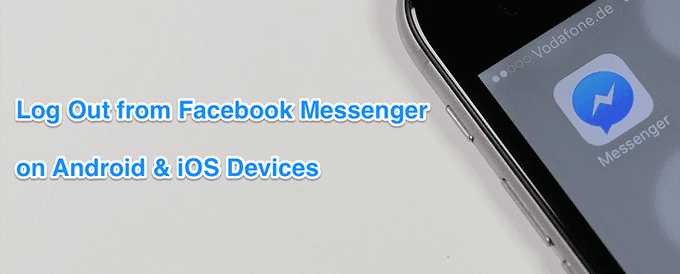
Cerrar sesión en Facebook Messenger en iPhone
Puede cerrar sesión en Facebook Messenger en dispositivos iOS como iPhone y iPad utilizando la propia aplicación Messenger. Sin embargo, el procedimiento no es tan sencillo como muchas otras aplicaciones.
- Lanzarlo Facebook Messenger en tu iPhone.
- Toque el icono de su perfil en la esquina superior izquierda.
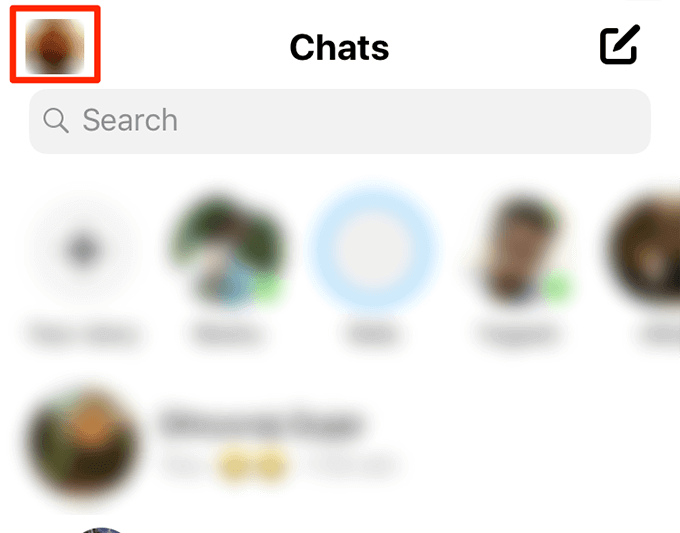
- Desplácese hacia abajo a la siguiente pantalla y toque la opción que dice Configuraciones de la cuenta.
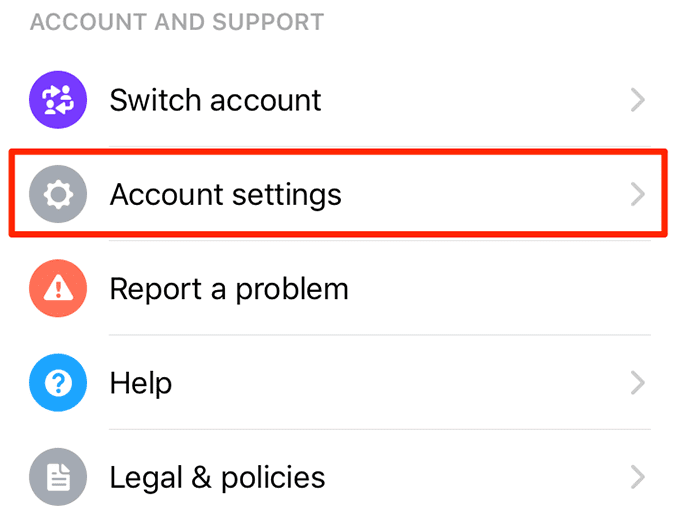
- En la siguiente pantalla, debajo del seguridad sección encontrará una opción que dice Seguridad y conexión. Tócalo para abrirlo.
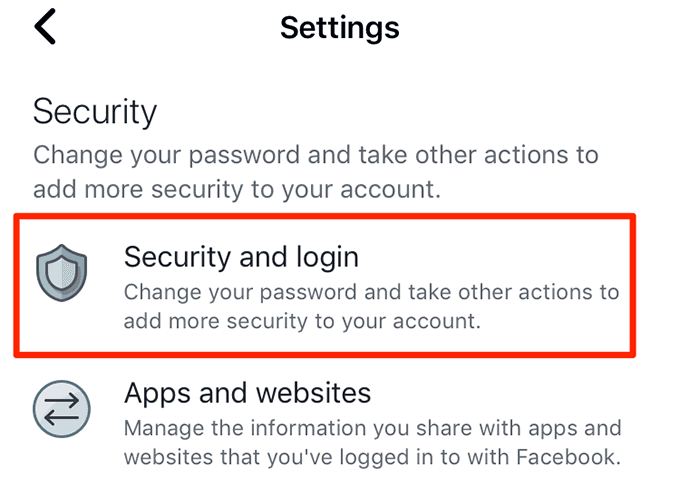
- Esto lo llevará a una página donde puede ver con qué dispositivos ha iniciado sesión en su cuenta de Facebook. Bajo el Donde estas conectado sección, presione el Más información para ver todos los dispositivos conectados.
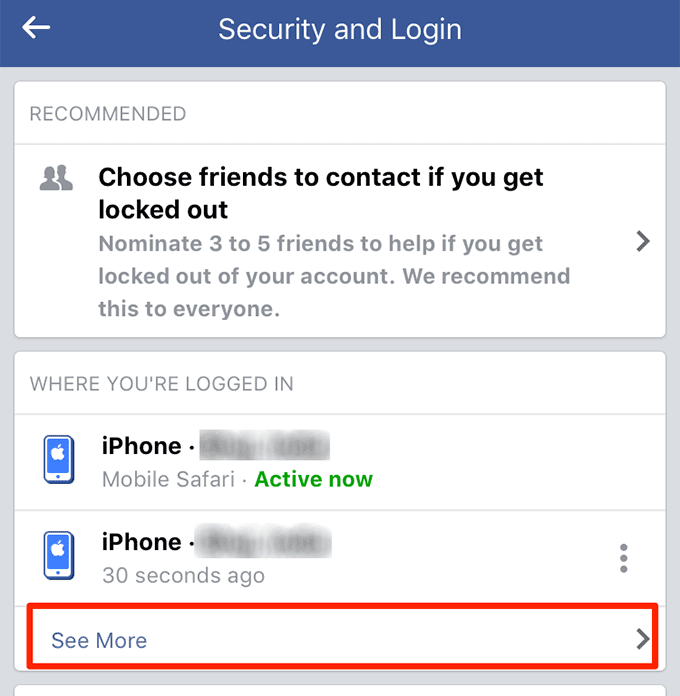
- En la siguiente pantalla, busque su iPhone en la lista con Mensajero como el tipo de conexión. Debería ver esto escrito justo debajo del nombre del dispositivo.
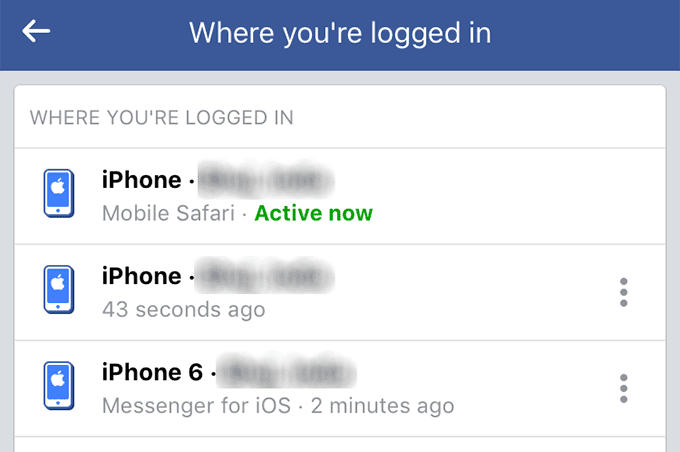
- Toque los tres puntos junto al iPhone Messenger opción y seleccione Desconectarse.
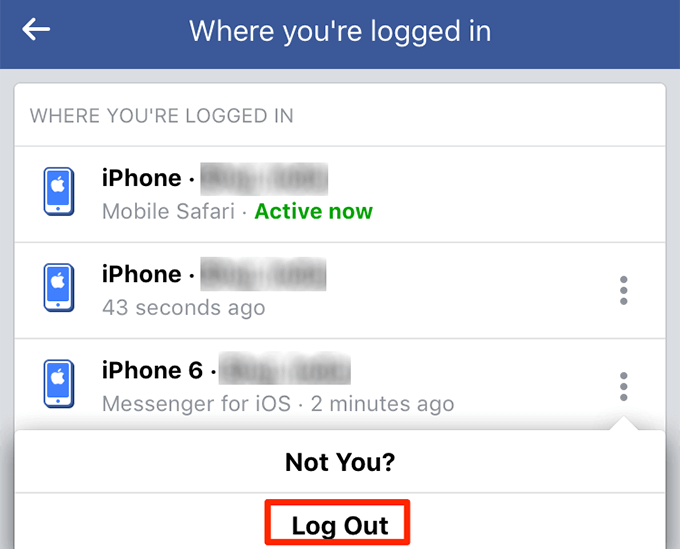
- Esto cerrará tu sesión de Facebook Messenger en tu iPhone. Cuando regrese al Messenger, le pedirá que inicie sesión en lugar de ir a su lista de mensajes.
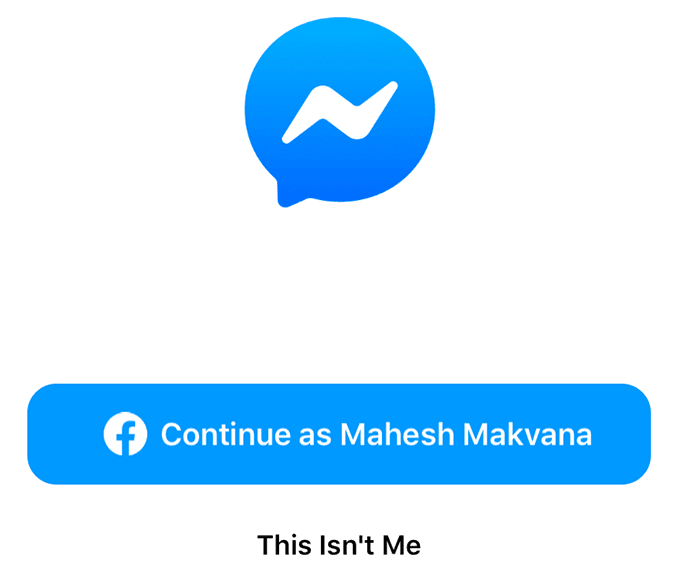
Cerrar sesión en Facebook Messenger en Android
A diferencia de iOS, Android te permite jugando con datos almacenado por sus aplicaciones instaladas. Debido a que la mayoría de las aplicaciones almacenan su información de inicio de sesión en estos archivos de datos, la eliminación de estos archivos puede cerrar la sesión de las aplicaciones que ha elegido.
Con esta flexibilidad, puede cerrar sesión fácilmente en Facebook Messenger eliminando los datos de su aplicación. Esto no afectará ni eliminará ningún mensaje que haya enviado o recibido en la aplicación. Estos se guardan en los servidores de Facebook y no localmente en su dispositivo.
- Si la Facebook Messenger funciona en su teléfono Android, apáguelo por completo. No debe estar abierto al realizar los siguientes pasos.
- Lanzarlo configuraciones aplicación en su dispositivo.
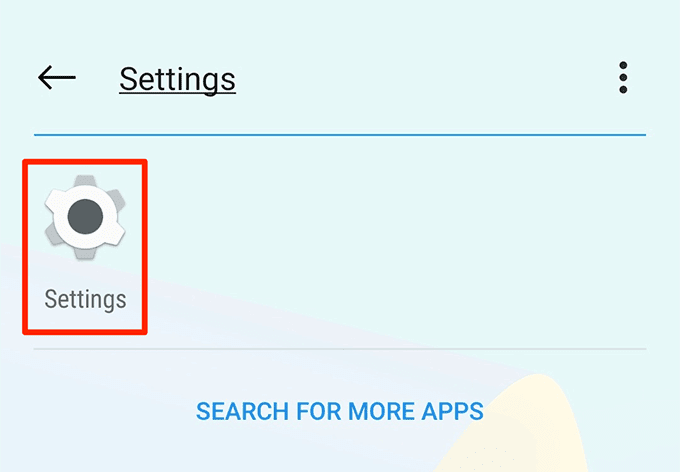
- Toca la opción que dice Aplicaciones y notificaciones para ver una lista de sus aplicaciones instaladas.
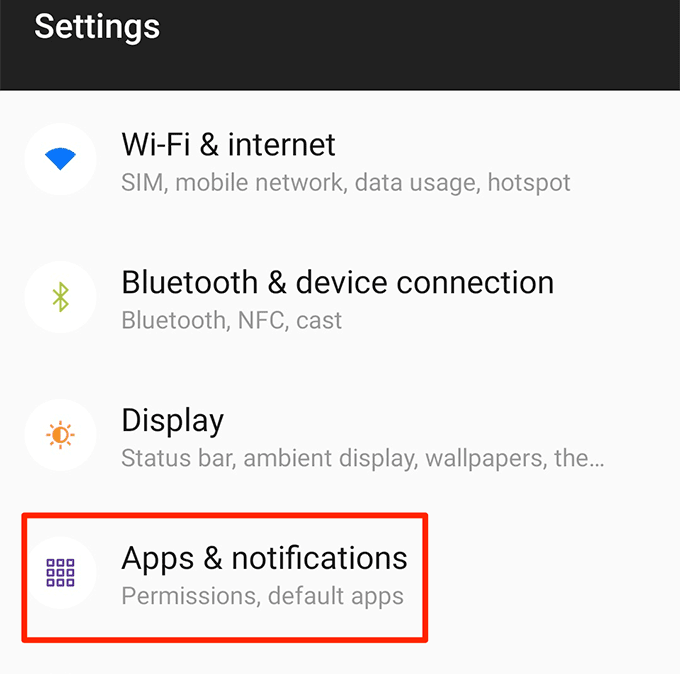
- presione el Ver todas las aplicaciones en la parte inferior si no puede encontrar Messenger en la lista en su pantalla.
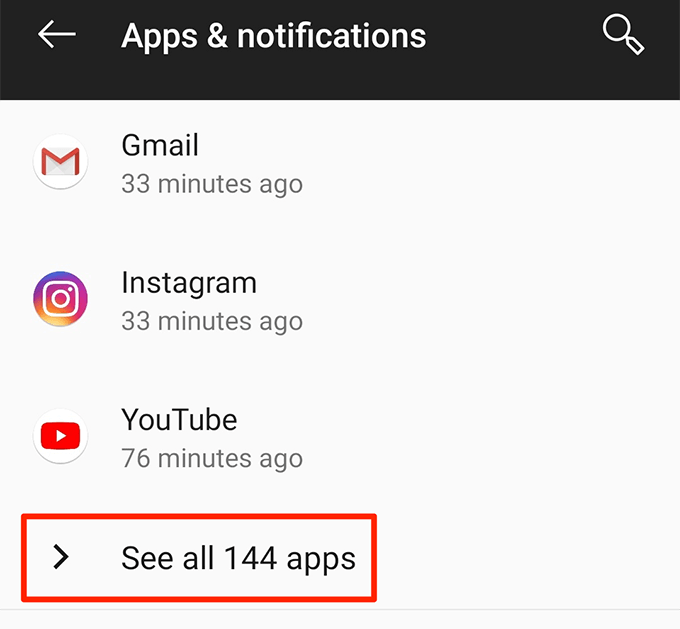
- Encuentra la aplicación nombrada Mensajero en la siguiente pantalla y tóquelo para abrir su configuración.
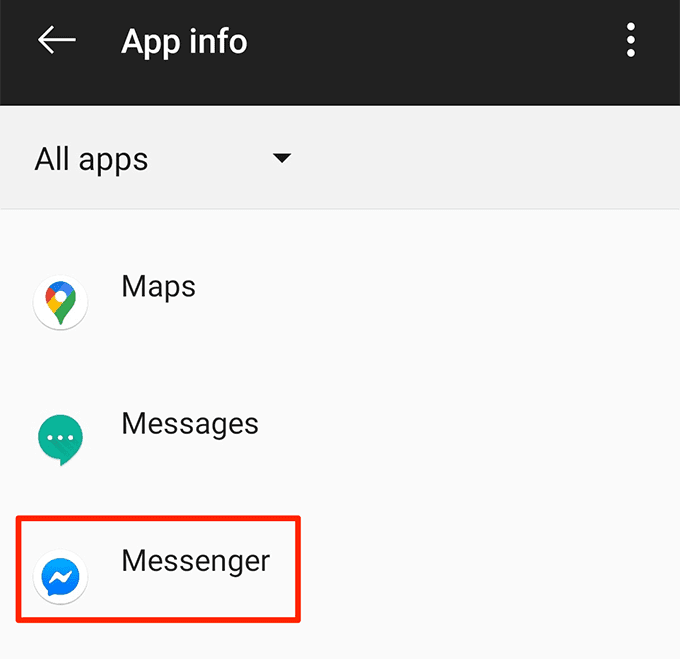
- Selecciona el Almacenamiento opción para gestionar los datos almacenados por la aplicación.
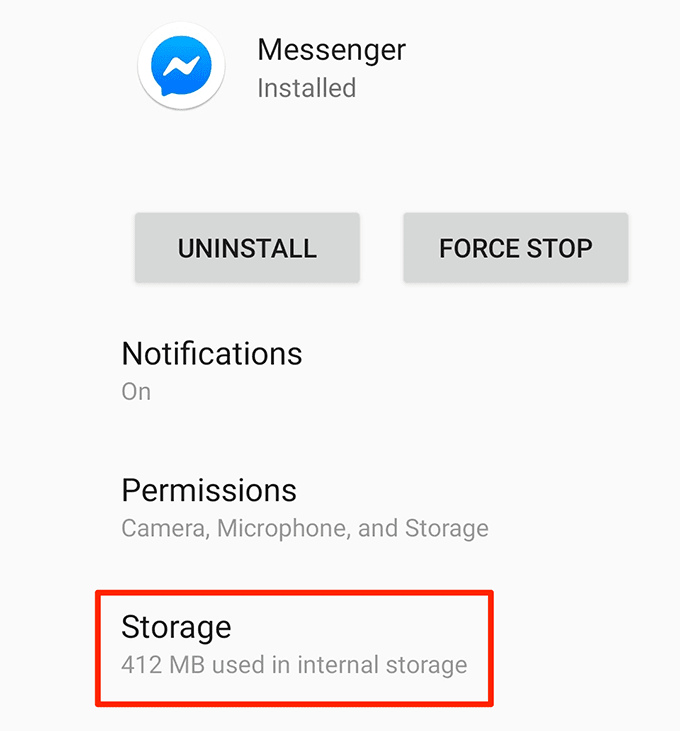
- Verá dos botones en la siguiente pantalla. Presione ambos Almacenaje vacío y Vaciar el caché botones uno por uno para borrar los datos de la aplicación.
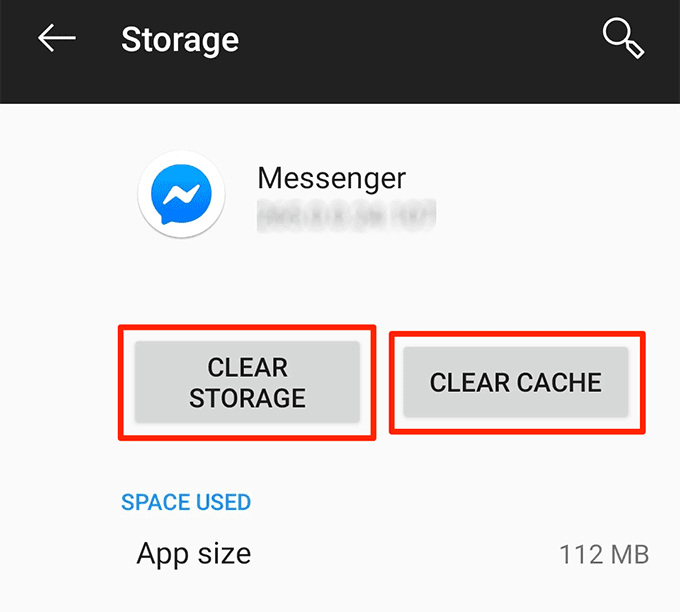
- Abre el Facebook Messenger y encontrará que está desconectado de él.
Cerrar sesión en Facebook Messenger usando la aplicación de Facebook (iOS y Android)
No es necesario que utilices Facebook Messenger para cerrar sesión. También puede usar la aplicación oficial de Facebook para administrar sus dispositivos conectados y cerrar sesión en varios servicios, incluido Messenger.
Este método funciona tanto en dispositivos iOS como Android. Debe tener la aplicación de Facebook operativa en su teléfono antes de seguir el procedimiento.
- Abre el Facebook aplicación en su teléfono iOS o Android.
- Toque las tres líneas horizontales en la esquina superior derecha de su pantalla.
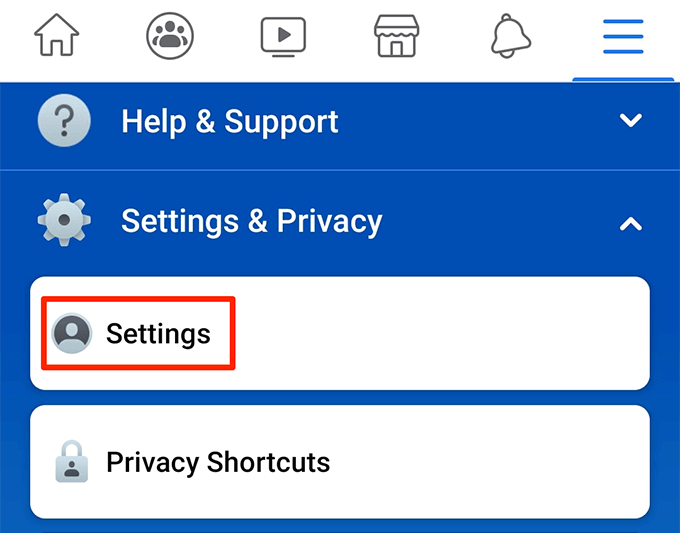
- Desplácese a la siguiente pantalla y presione Configuración y privacidad para expandir el menú.
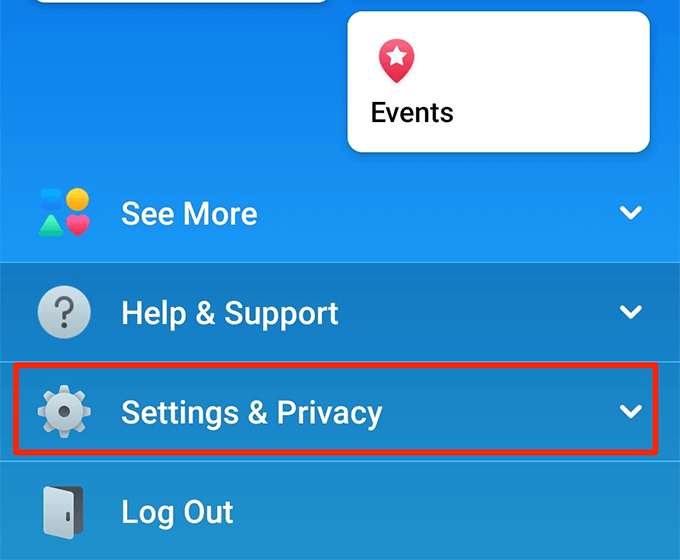
- En el menú expandido, seleccione la opción que dice configuraciones para abrir el menú de configuración de Facebook.
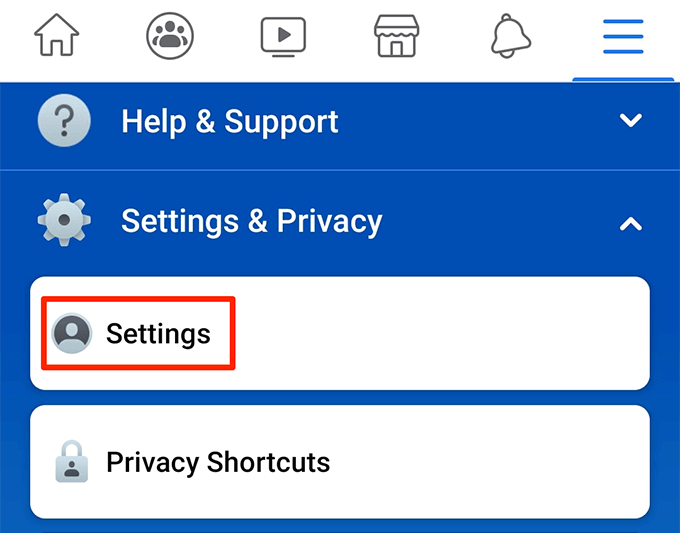
- Desplácese hacia abajo hasta que vea el seguridad sección. Encuéntralo Seguridad y conexión en esa sección y tóquela.
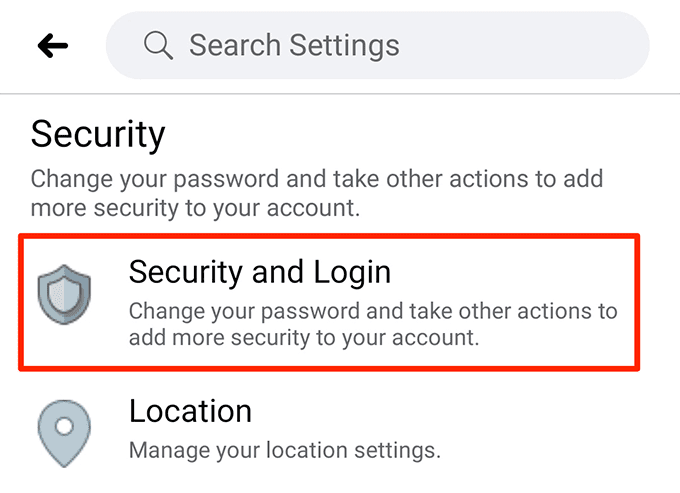
- Verá los dispositivos recientes en los que inició sesión con su cuenta de Facebook. presione el Ver todo opción junto a Donde estas conectado para ver todos los dispositivos conectados.
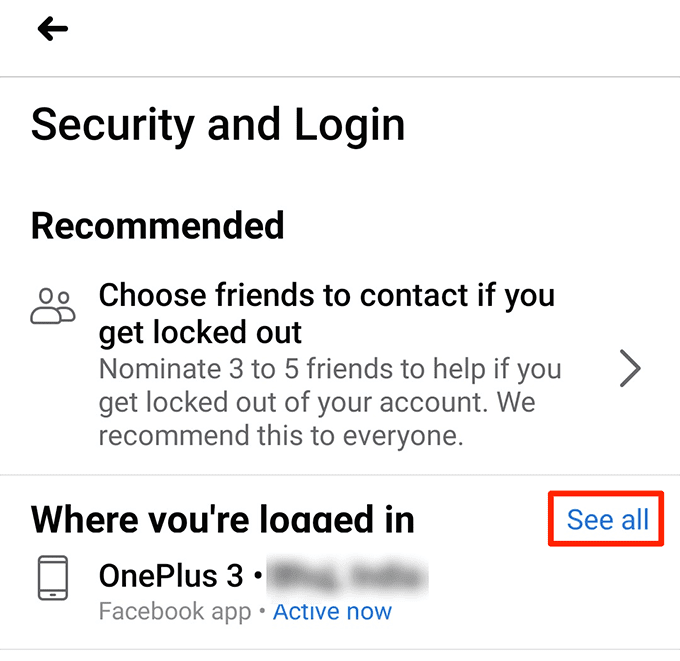
- Busque su dispositivo iPhone o Android en la lista de la que desea cerrar sesión. Luego toque los tres puntos junto a su dispositivo y seleccione Desconectarse.
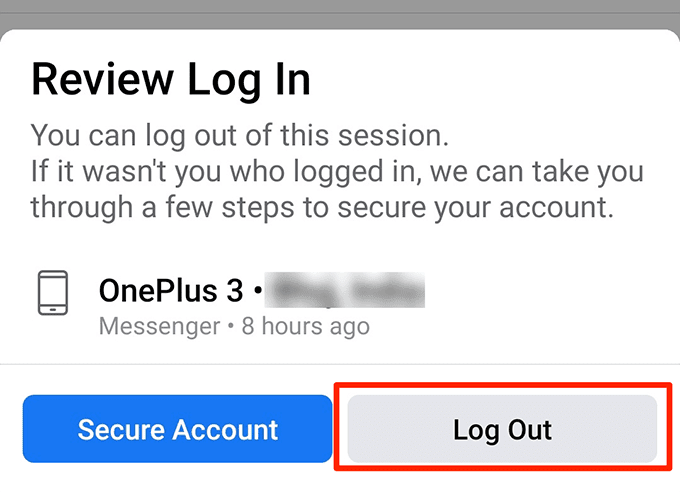
- Instantáneamente cerrará la sesión de su dispositivo seleccionado sin ningún aviso.
Cerrar sesión en Facebook Messenger usando la versión de escritorio de Facebook
Lo bueno de Facebook es que, aunque lo usa en varios dispositivos, sus datos y configuraciones se almacenan en un servidor universal. Si realiza un solo cambio en su cuenta, afectará a todos sus dispositivos.
Con esta función, puede cerrar la sesión de Facebook Messenger en sus dispositivos iOS y Android simplemente yendo al sitio de Facebook en su computadora. De esta manera, no es necesario que se comunique con su teléfono y puede cerrar la sesión de forma remota.
- Dirígete al Facebook sitio usando su computadora.
- Haga clic en el icono de flecha hacia abajo en la esquina superior derecha de su pantalla y seleccione el configuraciones opción.
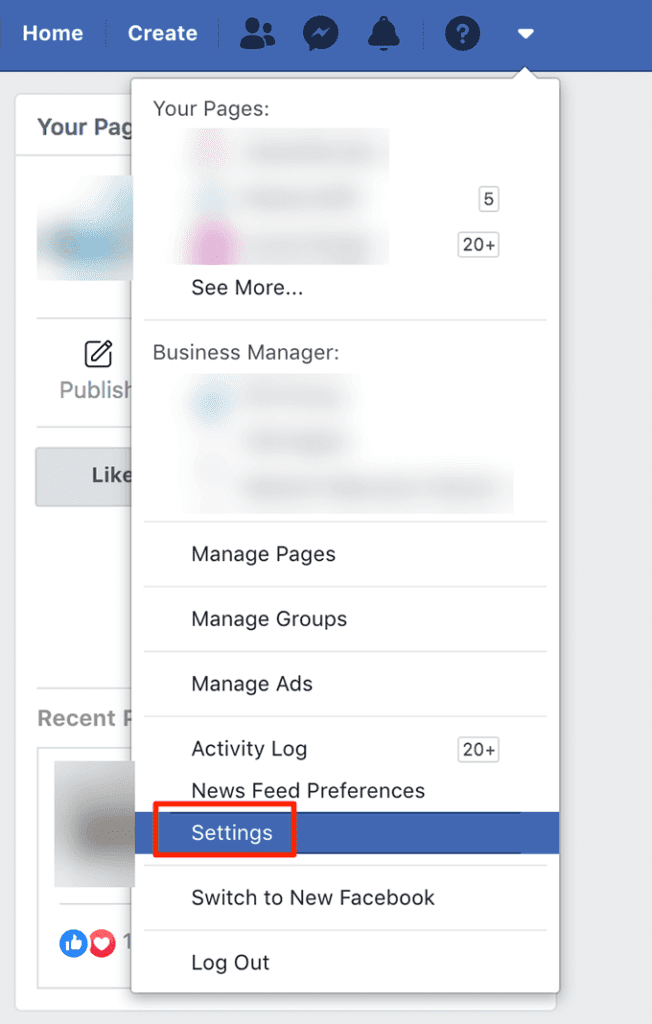
- Selecciona el Seguridad y conexión opción en la barra lateral izquierda.
- En el panel derecho, verá una sección titulada Donde estas conectado. Muestra todos los dispositivos que usan su cuenta de Facebook. Clickea en el Más información opción para mostrar una lista completa de dispositivos.
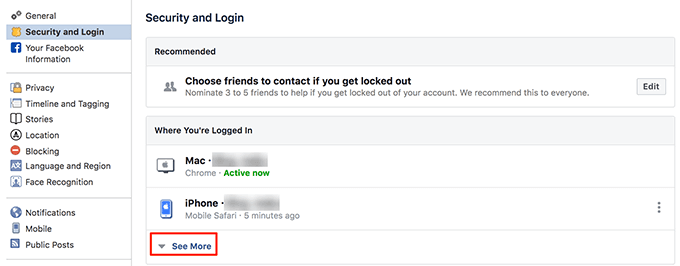
- Busque el dispositivo iPhone o Android en el que desea cerrar sesión en Facebook Messenger.
- Haga clic en los tres puntos junto al dispositivo y seleccione Desconectarse.
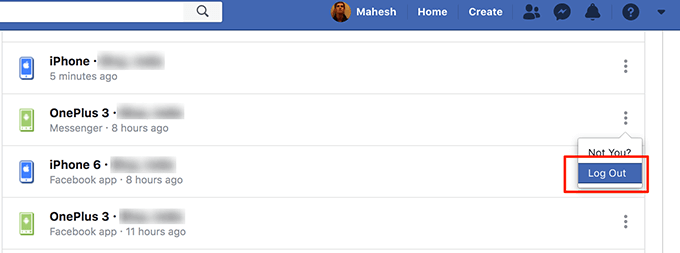
- Inmediatamente se cerrará la sesión del dispositivo seleccionado.
Si iniciar y cerrar sesión en Facebook Messenger no es una tarea práctica, puede utilizar la función de mensajería autodestructiva de la empresa para enviar sus mensajes. De esta forma, sus mensajes se eliminarán minutos o segundos después de haber sido leídos.